Activar o habilitar la grabación de vídeo HDR en iPhone es un proceso sumamente sencillo. Una de las características con que cuentan los dispositivos iPhone es justamente de grabar vídeos HDR. Sin embargo, estos ocupan mucho espacio y la mayoría de personas no cuentan con pantallas para poder disfrutarlos al máximo. Por eso mismo, viene desactivado por defecto.
HDR son las siglas de High Dynamic Range. Básicamente se trata de una característica que permite una mejor reproducción de color. Cuando la activamos, nuestro dispositivo puede grabar una gama más amplia de colores y ayuda a equilibrar el contraste de las áreas oscuras y claras.
Adicionalmente, iPhone es compatible con Dolby Vision. Esto significa que ayuda a la pantalla en donde vamos a ver el vídeo a aprovechar todos los datos visuales que podamos aportar.
Activar grabación de vídeo HDR en iPhone
Lo primero que deberemos hacer es abrir “Configuración” que se encuentra entre las aplicaciones. Una vez abierto, tendremos que desplazarnos hacia abajo hasta dar con “Cámara».
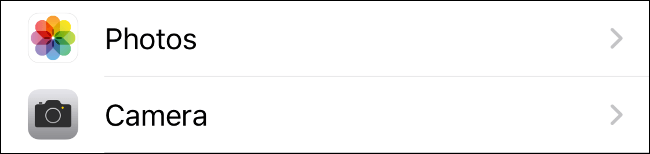
A continuación, vamos a tener que pulsar sobre “Grabar vídeo”.
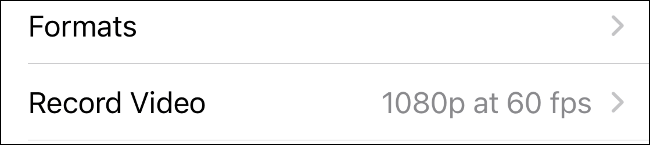
Aquí simplemente vamos a tener que buscar “Vídeo HDR (Alta eficiencia)” y mover el interruptor que se encuentra del lado derecho para que aparezca en color verde. Lo que significa que se encuentra activado.
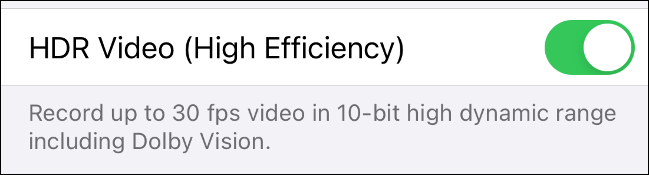
En el caso de iPhone 12 y 12 mini, los vídeos HDR tienen una limitación de 30 cuadros por segundo. En cambio, en iPhone 12 Pro y 12 Pro Max pueden llegar hasta los 60 fps.
Algo que debemos tener en cuenta a la hora de grabar vídeos HDR, es que estamos grabando en modo “Alta eficiencia” esto significa que todos los vídeos que grabemos van a consumir una gran cantidad de espacio de almacenamiento. Así que debemos tener precaución si no queremos quedarnos rápidamente sin espacio.
Recuerda que si no tienes una pantalla compatible con HDR no podrás disfrutar de todas las ventanas de esta característica. Incluso el vídeo puede verse de peor calidad. por lo tanto, en caso de no tener una pantalla compatible, no es recomendable grabar vídeos HDR.
Recuerda que, si tienes alguna otra duda, puedes dejarla en la caja de comentarios que encontrarás un poco más abajo.

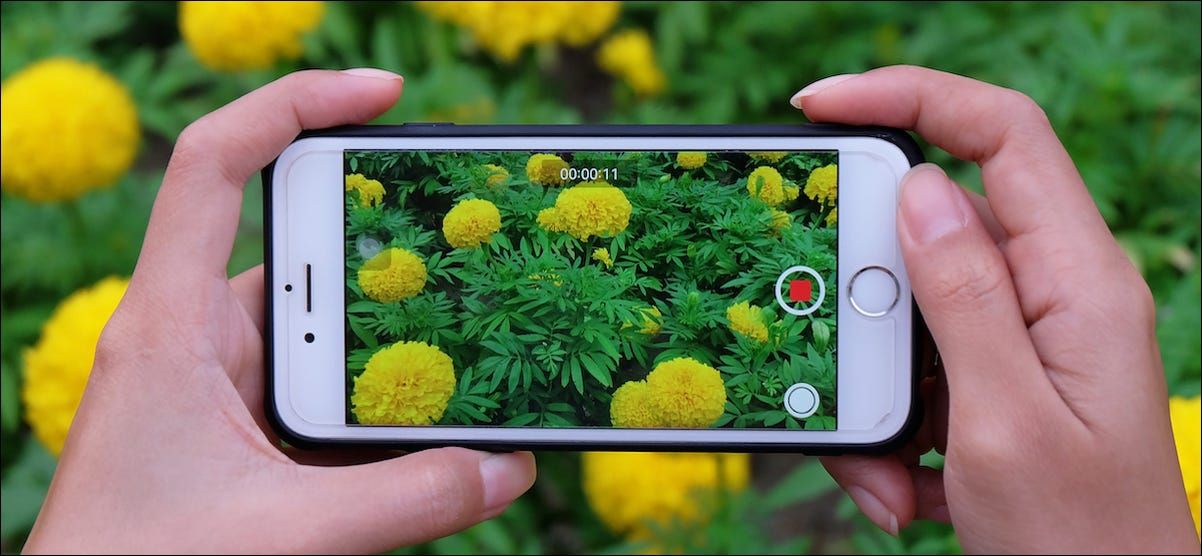
¿Tienes alguna pregunta o problema relacionado con el tema del artículo? Queremos ayudarte.
Deja un comentario con tu problema o pregunta. Leemos y respondemos todos los comentarios, aunque a veces podamos tardar un poco debido al volumen que recibimos. Además, si tu consulta inspira la escritura de un artículo, te notificaremos por email cuando lo publiquemos.
*Moderamos los comentarios para evitar spam.
¡Gracias por enriquecer nuestra comunidad con tu participación!